简直离谱!这才是HarmonyOS 2最厉害的功能
在6月2日HarmonyOS 2发布会上,华为曾播放了一段任务中心功能的演示视频,视频中游戏《光遇》和WPS可以在手机和平板之间无缝流转,这样的黑科技想必大家还有印象。
随着HarmonyOS 2的版本不断更新,这项新功能终于被推送到了我的P50 Pro和MatePad Pro上。关于任务中心,更新日志中的描述是 “在任务中心可查看和使用同WLAN网络同华为帐号设备的历史任务,并进行任务互传等管理操作”。一时看不明白没关系,看我下面的体验就知道这功能有多离谱了!高能预警,能实现这项功能的仅HarmonyOS 2这一家,其他操作系统真的难以望其项背。
首先,我把我的P50 Pro和MatePad Pro都登陆同一个华为账号,连接同一个wifi;然后分别从手机和平板的屏幕底部上滑进入任务中心,这时候我发现后台应用的顶部多了两个图标,比如P50 Pro手机任务中心的两个图标分别是“本机”和“MatePad Pro”,其中“本机”图标下显示的是P50 Pro后台正在运行的应用,点击“MatePad Pro”图标还可以看到平板后台正在运行的应用,这仅仅是前菜。
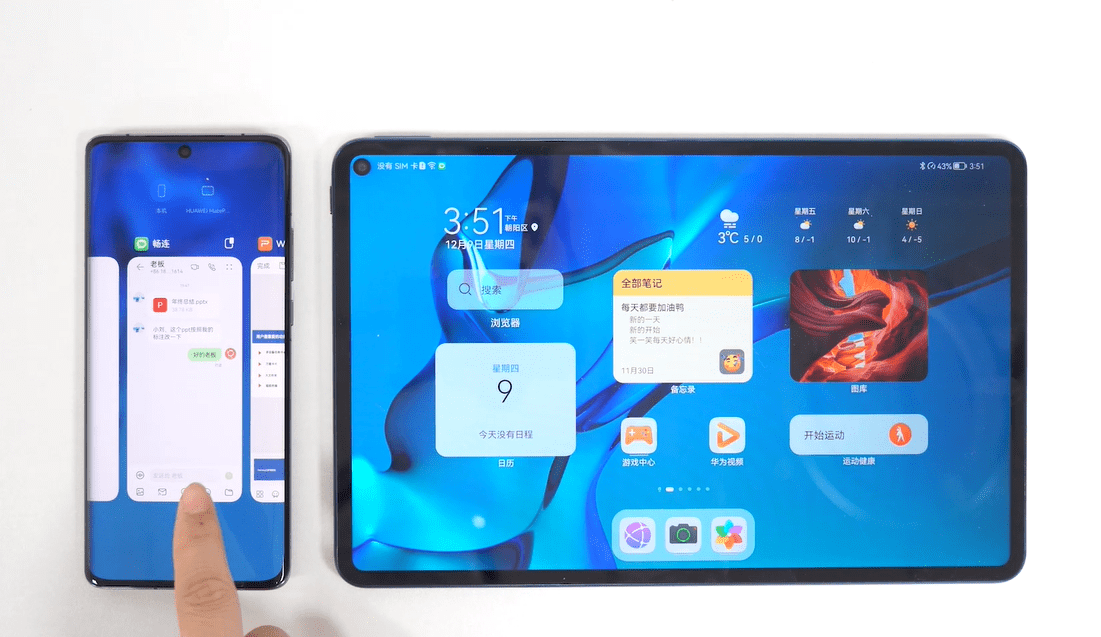
最离谱的是,当我点击“MatePad Pro”图标下的《光遇》后,平板上后台运行的《光遇》就直接流转到了P50 Pro上,基本上无缝衔接!这让我想起来8月底版本更新中的多机位模式,多机位模式通过HarmonyOS 2的分布式能力调用的是其他设备的硬件能力,而这回的任务中心调用的更偏软件能力。
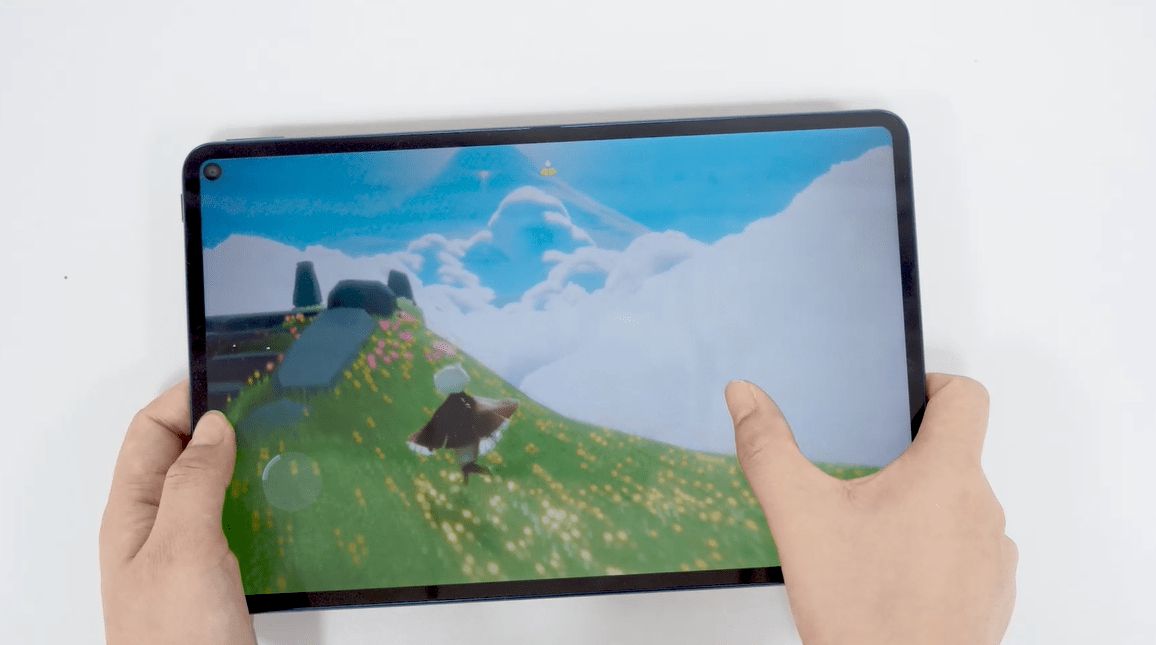
怀着震惊和对华为工程师的敬仰之情,我仔细把玩了一段时间,挖掘出使用这项功能的一些小技巧和场景,跟大家分享一下。
任务流转的操作方式有两种
以玩《光遇》为例,一开始我用P50 Pro玩,时间久了觉得眼睛有些疲劳就想流转到MatePad Pro上玩。第一种方式是,进入P50 Pro的任务中心,长按后台的《光遇》之后向上推至“MatePad Pro”图标,游戏就流转到平板上了。

第二种方式更简单,进入MatePad Pro的任务中心,从P50 Pro的后台应用中点击《光遇》,游戏也会流转到平板上。如果这时候我正好要出门办点事,比如去楼下取个快递,想把游戏从平板流转回手机,操作方式同样是上面两种。
办公、娱乐都好用
日常生活中,我们想换平板看手机上的视频,通常的操作是在平板上打开视频APP-找到资源-重看一遍广告-拖动进度条继续播放,比较繁琐。HarmonyOS 2任务中心与这一操作相比有两点明显的优势——操作简单且应用无需中断。
这两点对于有移动办公需求的朋友非常友好。像我有时候在下班路上还会收到稿件修改的需求,只能勉强用手机的小屏幕小键盘艰难码字,然后到家后立马切换到平板上继续编辑。升级之后呢,这种切换就简单方便了许多,只要打开平板的任务中心,选中手机后台的WPS,我就可以把手机上正在调整的稿子流转到平板上继续。
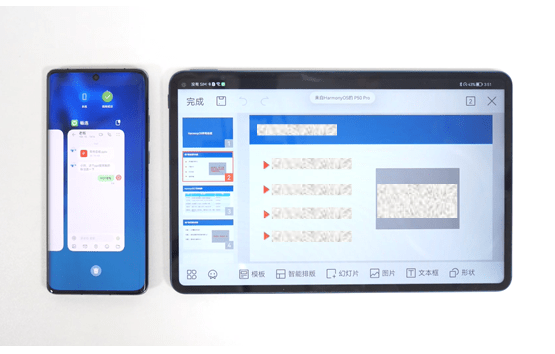
当然,并不是所有的应用都支持任务中心跨端流转,把手机里的应用都试过一遍之后,我发现微信、QQ、支付宝还不支持,像主流的视频APP腾讯视频、爱奇艺、哔哩哔哩、抖音、快手等,购物APP京东、淘宝、闲鱼,音乐APP QQ音乐、酷狗音乐等,新闻类APP今日头条、腾讯新闻、搜狐新闻等,以及热门游戏QQ飞车、光遇都已经支持了。对我来说,已经能够满足绝大部分的日常流转需求,很少碰到想流转却提示暂不支持的情况。
以上就是我体验到的HarmonyOS 2任务中心功能了,文字描述可能还是不够直观,觉得好玩的朋友可以搜视频看看,会带给你不一样的震撼,而手里有多台华为设备的朋友一定要自己升级试试这个离大谱功能,试完你会结结实实的感受到官方所说的分布式技术和万物互联体验是什么了。
 官方微博
官方微博














